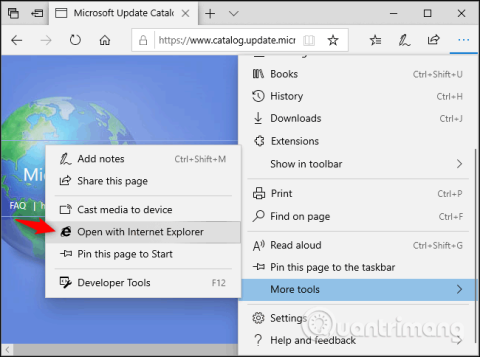2019. je, ali neke tvrtke i vladine agencije još uvijek koriste stare web stranice koje ne rade ispravno u novim web preglednicima. Windows 10 još uvijek koristi Internet Explorer 11, a Microsoft je predan podršci sa sigurnosnim ažuriranjima.
Ljudima se savjetuje da izbjegavaju Internet Explorer jer je star i zastario. Nema moderne web značajke i ranjiviji je od današnjih web preglednika. Trebate ga koristiti samo kada je potrebno, najbolje je ne koristiti ga previše.
Čak i Microsoft savjetuje korisnicima da se klone Internet Explorera i potiče korištenje Microsoft Edgea. Ovaj članak će vam pokazati kako otvoriti stare web stranice u Internet Exploreru na Windows 10.
Upute za otvaranje starih web stranica u Internet Exploreru
Kako otvoriti web stranice u Internet Exploreru iz Edgea
Ako koristite Microsoft Edge, možete brzo otvoriti web stranice u Internet Exploreru kada je to potrebno.
Da biste to učinili, kliknite izbornik > Više alata > Otvori u Internet Exploreru . Edge će pokrenuti Internet Explorer i otvoriti trenutno web mjesto.

Kako pokrenuti Internet Explorer na Windows 10
Ne morate koristiti Edge za pokretanje Internet Explorera. Možete ga pokrenuti i koristiti kao i obično.
Za pokretanje Internet Explorera kliknite gumb Start , pronađite Internet Explorer i pritisnite Enter ili kliknite prečac Internet Explorera.
Ako redovito koristite IE, možete prikvačiti aplikaciju na programsku traku , pretvoriti je u pločicu na izborniku Start ili stvoriti prečac na radnoj površini .

Ako ne vidite Internet Explorer u izborniku Start, značajka IE je možda uklonjena. Instaliran je prema zadanim postavkama, ali ga možete ukloniti.
Idite na Upravljačka ploča > Programi > Uključivanje ili isključivanje Windows značajki . Upravljačku ploču možete pokrenuti traženjem u izborniku Start. Provjerite je li Internet Explorer 11 odabran na popisu značajki, kliknite U redu .

Kako automatski otvoriti određene web stranice u Internet Exploreru
Za administratore sustava, Windows 10 nudi značajku Enterprise Mode. Administratori mogu dodavati stranice na popis Enterprise Mode. Kada korisnik posjeti web mjesto na ovom popisu u Microsoft Edgeu, Edge automatski otvara to web mjesto u Internet Exploreru 11.
Ovo korisnicima omogućuje korištenje preglednika Microsoft Edge kao i obično. Umjesto ručnog pokretanja IE, Edge automatski pokreće Internet Explorer kada dođu na web mjesto za koje je potreban Internet Explorer.
Ova je opcija dio Windows grupnih pravila. Morate pronaći opciju Configure the Enterprise Mode Site List na Computer Configuration\Administrative Templates\Windows Components\Microsoft Edge\.

Ovo bi se moglo malo promijeniti s lansiranjem novog Microsoft Edgea temeljenog na Chromiumu, projektu otvorenog koda koji čini osnovu web preglednika Google Chrome. Ali Internet Explorer bi trebao biti dio Windowsa 10 u doglednoj budućnosti. I dalje je potrebno za stranice koje zahtijevaju ActiveX i pomoćne objekte preglednika. IE je također najbolji način za korištenje naslijeđenih web stranica koje zahtijevaju Adobe Flash u sustavu Windows.
Želimo vam uspjeh!